Jak stáhnout na paměťovou kartu v systému Android? Programy pro stahování aplikací a her
Nedostatek místa na interním ukládání zařízení Android, který je ve výchozím nastavení nainstalován jako hlavní úložiště, dává uživatelům mnoho problémů s ukládáním stažených informací. To je důvod, proč většina majitelů těchto zařízení skončí se snaží nějak řešit problém, jak stáhnout aplikace na paměťovou kartu. Aplikace Android nabízí vlastní prostředky. Můžete však použít některé programy třetích stran, které budou projednávány samostatně.
Jak stahovat aplikace a hry na paměťovou kartu v systému Android: obecné informace
Předtím, než přistoupíme k řešení hlavního problému, mělo by být zřejmé, že stahování instalační distribuce na odnímatelné médium je pouze vrcholem ledovce. Ale pak musíte udělat víc, aby aplikace nebyla nainstalována na interním nosiči, ale na SD kartě.
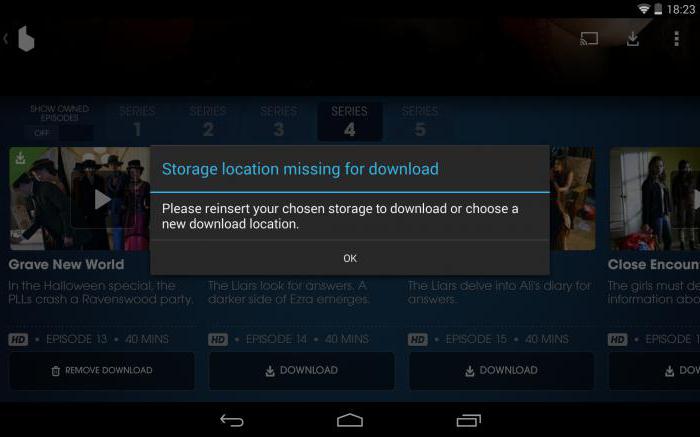
Pokud hovoříme o problému, jak stahovat přímo na paměťovou kartu, systémy "Android" o jakýchkoli modifikacích převezmou počáteční nastavení parametrů takovým způsobem, že místo interní jednotky zadáte výchozí externí. Pouze v tomto případě stahování programů z Google Play nebo klasické metody pomocí internetového prohlížeče bude provedeno přesně na mapě. A na začátek se zaměříme na nejjednodušší metody nastavení těchto parametrů.
Předkonfigurování hlavního úložiště
Chcete-li nastavit potřebná nastavení, není-li třeba stáhnout program. V systému obvykle potřebujete otevřít nabídku hlavních nastavení smartphonu nebo tabletu a přejít do paměti.
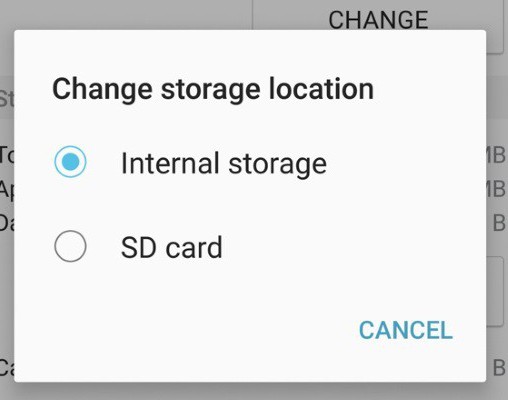
Klepnutím na něj a voláním příslušných parametrů musíte najít řádek jako "Výchozí paměť" nebo "Primární paměť", kde je namísto interní paměti uložena značka (zaškrtávací políčko) oproti lince karty SD.
Ale to je jen obecný případ. Například v některých mobilních zařízeních ASUS musíte nejprve použít část jednotlivých nastavení, ve které byste měli najít podsekci instalačních parametrů aplikace a nainstalovat tam potřebnou konfiguraci.
Nastavení paměti na příkladu smartphonů Samsung Galaxy
Zvažme ještě jeden příklad toho, jak vyřešit problém s stažením na paměťovou kartu (Android 5.1) pomocí příkladu smartphonů Samsung.
Nastavení paměti použité k načtení výchozích informací na takových zařízeních se provádí přes internetovou sekci, kde musíte kliknout na tlačítko "Více" a pak vybrat položku nastavení (u některých modelů tohoto řádku namísto tlačítka "Více", například "Možnosti" nebo "Nabídka").
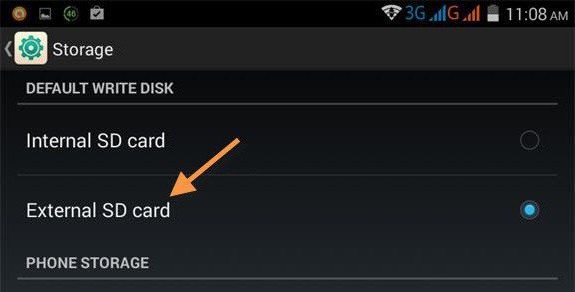
Dále v nastavení zadejte část pokročilých parametrů, kde se používá položka parametrů obsahu. Pokud tomu tak není, můžete pokračovat do další fáze. Nyní zbývá pouze nastavit prioritu karty SD z rozbalovací nabídky hlavního úložiště.
Stahování aplikací pomocí počítače: nastavení hlavního parametru
Nyní přímo o stahování informací. Jedním z nejjednodušších řešení, jak stahovat hru na paměťovou kartu systému Android, je stáhnout pomocí stolního nebo přenosného počítače, který má na palubě čtečku karet nebo může komunikovat s mobilními zařízeními připojením prostřednictvím portu USB.
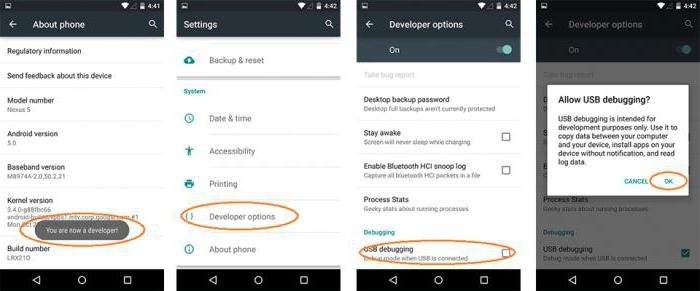
V prvním případě není nutná instalace žádných zvláštních parametrů a pro druhou možnost na samotném modulu gadget je třeba nastavit oprávnění pro ladění pomocí rozhraní USB (bez tohoto, stahování a instalace nemusí fungovat).
Jak stahovat soubory na paměťovou kartu "Android" pomocí počítače: dvě jednoduché metody
U stacionárních počítačových systémů je situace poměrně jednoduchá. Jak stahovat na paměťovou kartu v zařízeních "Android" aplikace nebo hry? Nejlepším řešením by bylo odstranění zařízení ze zařízení a jeho vložení do čtečky karet pomocí speciálního adaptéru, který se zpravidla dodává při nákupu karty SD.

Poté stačí spustit prohlížeč nebo libovolný jiný zavaděč v systému a ve svém nastavení určit místo uložení staženého obsahu volbou externího média. Nezapomeňte také, že po odstranění karty po dokončení stahování mohou některé programy způsobit chyby. Například aplikace uTorrent hlásí absence předchozího svazku. Proto v této situaci musí být nastavení změněna na nastavení, které byly nastaveny dříve.
Druhé řešení problému stahování aplikací na paměťovou kartu zařízení Android je velmi podobné předchozímu. Jediný rozdíl je, že v tomto případě je zařízení připojeno pomocí kabelu USB. Stacionární počítačový systém rozpozná jak interní, tak i externí jednotka. Další nastavené parametry jsou podobné předchozí situaci.
Instalace aplikace
Nyní se otázka, jak stáhnout na paměťovou kartu v aplikacích a herních zařízeních "Android", zatímco necháme stranou, a podívejme se na akce spojené s následnou instalací programů na samotném zařízení.
Hlavním problémem je, že i při instalaci libovolné aplikace ze souboru APK uloženého na paměťové kartě se instalace provádí výhradně na interní jednotce. A nic se s tím nedá dělat. Při zobrazení karty jako hlavního úložiště na některých zařízeních se problém instalace aplikace z Google Play řeší ve dvou účtech. Ale co manuální instalace?
Přenášení aplikací na SD kartu pomocí systému
Chcete-li vyřešit tento problém, můžete použít software pro správu mobilních gadgetů (Samsung Kies, My Phone Explorer, Sony PC Companion, Mobogenie atd.).
Ale na zařízeních, která nepodporují přímou instalaci na externí jednotce, budete muset používat programy pro přenos aplikací z interní paměti na externí (opět pokud gadget tuto funkci podporuje). Samotný systém Android má podobnou funkci.
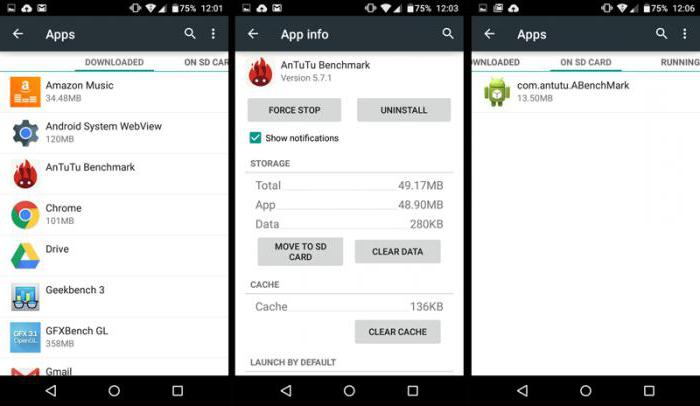
Chcete-li jej zavolat, musíte použít hlavní nastavení s přechodem do nabídky nainstalovaných aplikací. Poté jednoduše klepněte na název aplikace, kterou je třeba přesunout, a vyberte řádek "Přejděte na kartu SD". Poté začne proces přenosu. V případě, že systém dává zprávu, že zařízení nepodporuje provádění této funkce, musíte ji přijmout, protože zde nebudou moci pomoci ani ty nejmodernější programy.
Programy pro přesun aplikace na paměťovou kartu
Ale pro ty šťastné majitele smartphonů a tablet, na kterých je zpočátku poskytována funkce přenosu, můžete doporučit použití programů jako AppMgr Pro III nebo Link2SD.
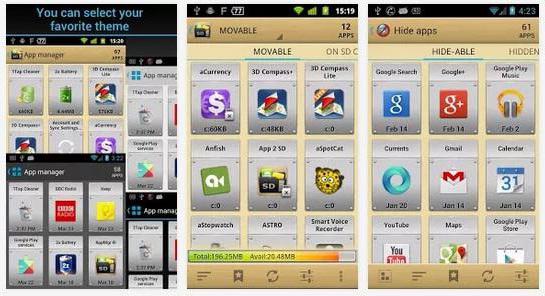
Jejich výhodou je, že nejprve můžete vytvořit obrovský výběr aplikací, které chcete přesunout, a neprovádět přenos jednotlivých z nich. V tomto případě nebude program pro stahování také potřebný. Odděleně stojí za to věnovat pozornost tomu, že v některých případech může být pro správné fungování těchto programů potřeba mít práva kořenové.
A co dělat s oblíbenými aplikacemi a hrami v systému Windows?
Mnoho uživatelů, přemýšlejících o tom, jak stáhnout populární hry a programy, které fungují výhradně v systémech se systémem Windows na "Android", najdete také velmi originální řešení.

Nejprve stačí nainstalovat emulátor systému Windows. Nyní jsou k dispozici verze od Windows 98 do Windows 10. Nejlepším řešením je instalace sedmé modifikace, ačkoli na samotné SD kartě potřebujete spoustu místa pro uložení obrázku. Ale v tomto prostředí můžete spustit stahovací nebo standardní instalační program, který se během instalace bude chovat jako běžný instalační program systému Windows a nabídne zvolit místo klepnutím na tlačítko procházení. Jak je již zřejmé, umístění je vybráno na vyměnitelném médiu, po kterém bude program instalován na tomto místě.
Místo toho celkem
Jak můžete vidět, problémy stahování aplikací na externí média jsou řešeny zcela jednoduše. Problémy se mohou vyskytnout během instalace programů nebo jejich přenesení na kartu. Ale zde jsou nějaká univerzální řešení. Pokud však zařízení zpočátku nemá tuto funkci, nebudou vám pomoci žádné programy ani práva kořenů. V nejlepším případě budete muset změnit firmware na vlastní nastavení. Při neoficiálních vydáních se však ve většině případů nedoporučují experimenty a pak může být celý systém zcela nefunkční.